Как удалить предустановленные приложения на Android
Основные вещи, которые вы должны знать
Часто в жизни мы получаем не то, что хотим. Это особенно верно для всех предустановленных приложений на вашем телефоне.
Вполне естественно, что на вашем телефоне есть несколько приложений, которые уже установлены и готовы к запуску на вашем устройстве после входа в систему. Но что, если одно или несколько из них вам не нравятся?
У каждого телефона свой лимит памяти. Следовательно, важно придерживаться приложений, которые вы действительно хотите сохранить, и удалить те, которые занимают это место, особенно если вы не хотите иметь их в своем телефоне.
Вот несколько простых шагов, чтобы показать вам, как удалить приложения на Android, которые поставляются с телефоном.
Как удалить предустановленные приложения на Android (без рута)
Хотя рутирование является одним из самых простых способов просто удалить предустановленные вредоносные приложения на вашем телефоне Android, вполне возможно выполнить этот процесс, не прибегая к рутированию.
Единственным недостатком этого метода является то, что его нельзя использовать для удаления всех предустановленных приложений, в отличие от рутирования, которое можно использовать практически для каждого приложения-основателя.
1. Перейдите в «Настройки» и нажмите «О телефоне». Найдите номер сборки и щелкните по нему 7 раз подряд, чтобы включить параметры разработчика. Нажмите «Параметры разработчика», а затем «Отладка по USB». Теперь включите его.
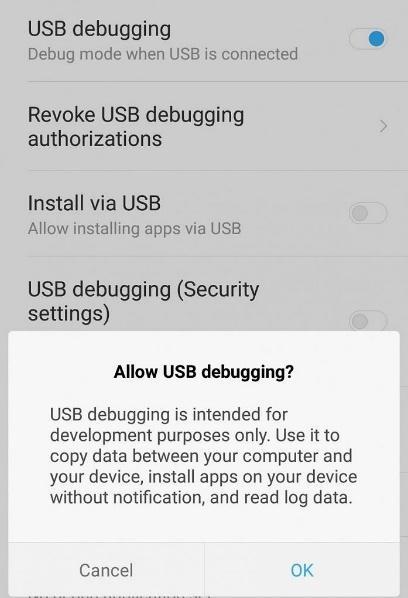
2. Теперь откройте диск C и перейдите в папку с именем «ADB». Это было создано, когда вы включили отладку по USB. Щелкните правой кнопкой мыши, удерживая клавишу Shift, а затем выберите параметр «Открыть окно команд здесь», чтобы открыть окно командной строки.
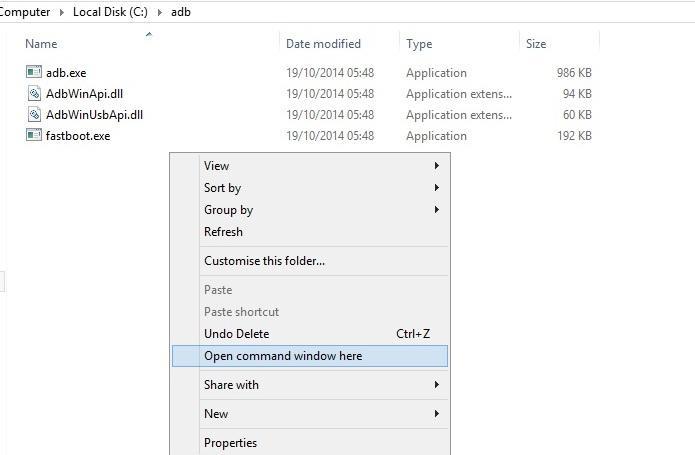
3. Теперь подключите телефон к ПК с помощью USB-кабеля.
4. Введите команду, показанную ниже, в командную строку.
ADB устройства
5. После этого запустите еще одну команду (как указано на картинке).
ADB оболочки
6. Затем выполните следующую команду, чтобы найти имена пакетов или приложений на вашем устройстве.
пакеты списка pm | grep ‘OEM/оператор/имя приложения’
7. Следуя предыдущему шагу, на вашем экране отобразится список одноименных приложений.
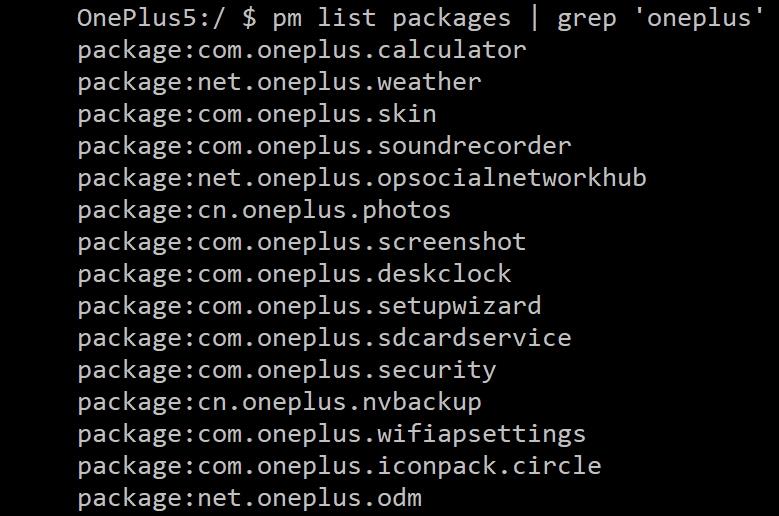
8. Теперь предположим, что вы хотите удалить приложение календаря, которое присутствует на вашем телефоне, введите для этого следующую команду, и произойдет удаление.
pm uninstall -k –user 0 com. oneplus.калькулятор
Как отключить предустановленные приложения
Метод отключения применим практически ко всем приложениям, но работает не со всеми версиями ОС Android. Кроме того, отключение приложения на самом деле не удаляет его с вашего телефона.
Все, что он делает, — это временно удаляет их из списка — они все еще существуют на вашем устройстве в фоновом режиме.
Вот как вы можете отключить предустановленные приложения на своем телефоне Android, выполнив несколько простых шагов:
1. Откройте «Настройки» на своем телефоне Android.
2. Нажмите на опцию под названием «Приложения и уведомления».
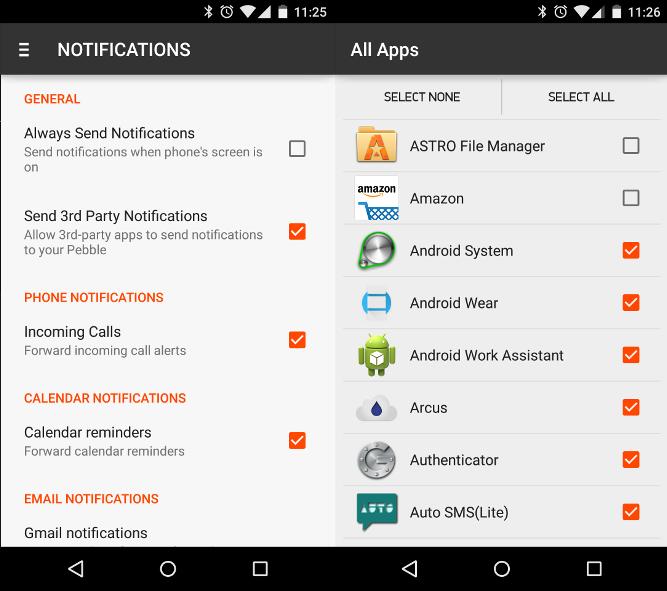
3. Выберите приложения, которые хотите отключить.
4. Если его нет в списке, нажмите «Просмотреть все приложения» или «Информация о приложениях».
5. После того, как вы выбрали приложение, которое хотите отключить, нажмите «Отключить», чтобы завершить процесс.
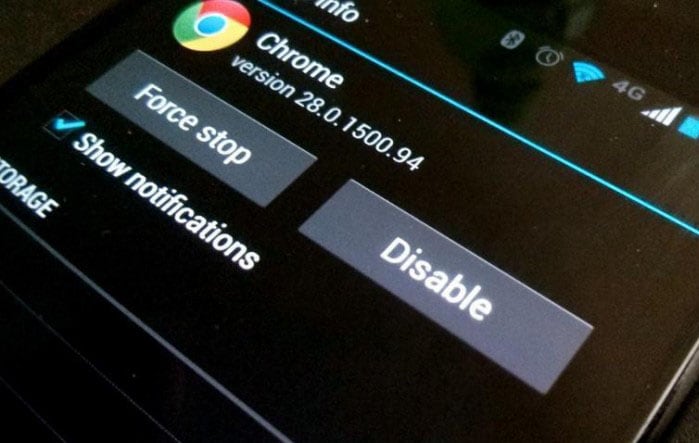
последние статьи